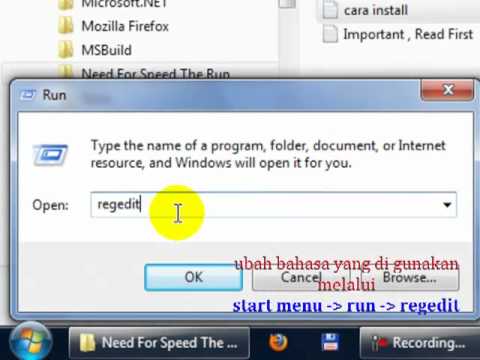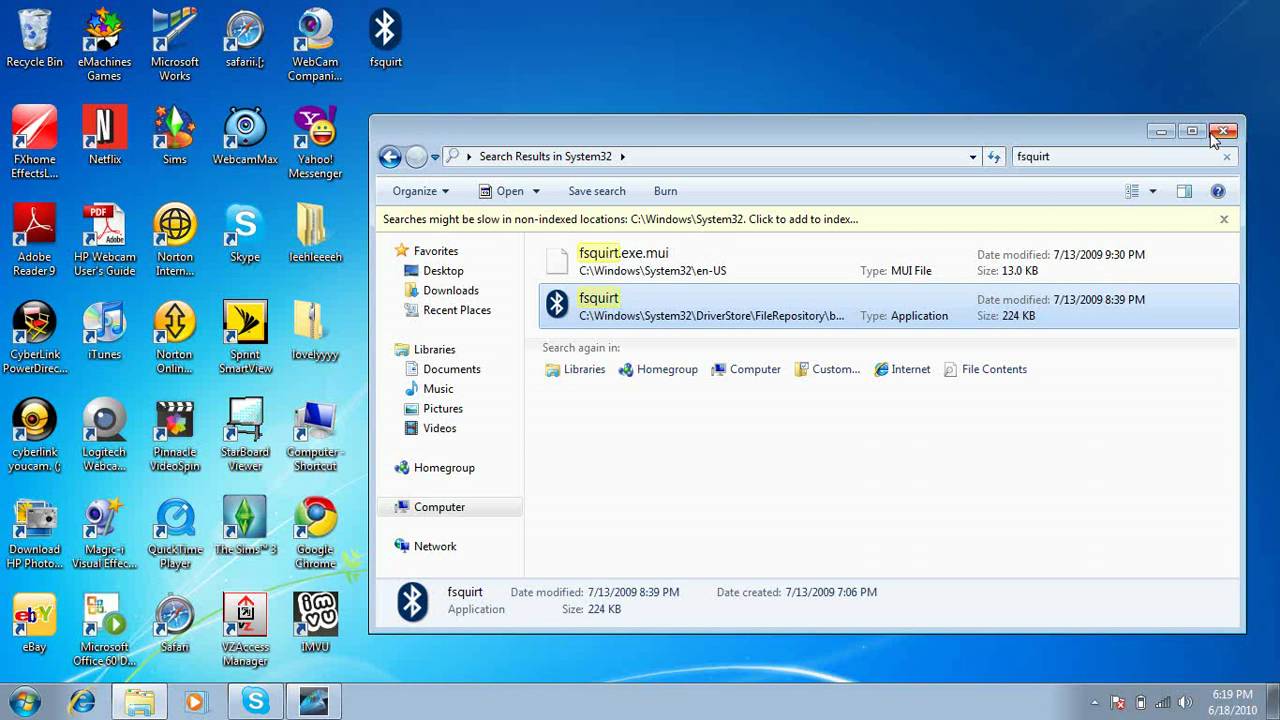Hey teman-teman, kali ini kita akan membahas tentang cara instal driver di Windows 7. Sebelum kita mulai, pastikan kamu sudah memiliki file driver yang sesuai dengan hardware di komputer atau laptopmu. File driver bisa kamu dapatkan dari website resmi vendor hardware atau juga bisa melalui Windows Update. Setelah itu, mari kita mulai!
Cara Instal Driver Sound di Windows 7
Langkah 1: Buka Control Panel dan pilih Device Manager.
Langkah 2: Cari hardware sound yang ingin kamu instal driver-nya.
Langkah 3: Klik kanan pada hardware tersebut dan pilih Properties.
Langkah 4: Pilih tab Driver dan klik Update Driver.
Langkah 5: Pilih opsi “Browse my computer for driver software”.
Langkah 6: Pilih folder tempat kamu menyimpan file driver yang sudah kamu download atau ekstrak tadi.
Langkah 7: Ikuti instruksi yang muncul dan tunggu proses instalasi selesai.
Cara Instal Driver Bluetooth di Windows 7
Langkah 1: Buka Control Panel dan pilih Device Manager.
Langkah 2: Cari hardware Bluetooth yang ingin kamu instal driver-nya.
Langkah 3: Klik kanan pada hardware tersebut dan pilih Properties.
Langkah 4: Pilih tab Driver dan klik Update Driver.
Langkah 5: Pilih opsi “Browse my computer for driver software”.
Langkah 6: Pilih folder tempat kamu menyimpan file driver yang sudah kamu download atau ekstrak tadi.
Langkah 7: Ikuti instruksi yang muncul dan tunggu proses instalasi selesai.
Cara Mengatasi Bluetooth Drivers yang Tidak Terdeteksi di Windows 7
Jika kamu mengalami masalah dimana driver Bluetooth tidak terdeteksi saat kamu mencoba untuk instal driver, maka kamu bisa mencoba langkah-langkah berikut ini:
Langkah 1: Buka Device Manager.
Langkah 2: Klik kanan pada hardware Bluetooth yang bermasalah dan pilih Properties.
Langkah 3: Pilih tab Driver dan klik Rollback Driver.
Langkah 4: Ikuti instruksi yang muncul dan tunggu proses rollback selesai.
Langkah 5: Jika langkah di atas tidak berhasil, kamu bisa mencoba mencari driver Bluetooth terbaru dari website resmi vendor hardware.
FAQ tentang Instalasi Driver di Windows 7
Berikut adalah dua pertanyaan yang sering ditanyakan tentang instalasi driver di Windows 7 beserta jawabannya:
1. Apakah saya perlu menginstal driver untuk semua hardware di komputer atau laptop saya?
Iya, kamu perlu menginstal driver untuk semua hardware di komputer atau laptopmu agar hardware tersebut dapat berfungsi dengan sempurna. Tanpa driver, hardware tersebut mungkin tidak dapat berfungsi sama sekali atau hanya dapat berfungsi dengan fitur terbatas.
2. Bagaimana cara memastikan bahwa driver yang saya instal adalah yang terbaru?
Kamu bisa memeriksa versi driver yang kamu instal dengan versi terbaru yang tersedia di website resmi vendor hardware. Jika versi driver di komputermu lebih lama dari versi terbaru, maka kamu bisa mengunduh dan menginstal versi terbaru tersebut untuk memperbarui driver kamu. Selain itu, Windows Update juga dapat membantu kamu mencari driver terbaru untuk hardware di komputermu.
Video Tutorial: Cara Instal Windows 7 pada Komputer dan Laptop
Cara Instal Driver VGA di Windows 7
Langkah 1: Buka Control Panel dan pilih Device Manager.
Langkah 2: Cari hardware VGA yang ingin kamu instal driver-nya.
Langkah 3: Klik kanan pada hardware tersebut dan pilih Properties.
Langkah 4: Pilih tab Driver dan klik Update Driver.
Langkah 5: Pilih opsi “Browse my computer for driver software”.
Langkah 6: Pilih folder tempat kamu menyimpan file driver yang sudah kamu download atau ekstrak tadi.
Langkah 7: Ikuti instruksi yang muncul dan tunggu proses instalasi selesai.
Sekarang kamu sudah tahu itu cara instal driver di Windows 7 untuk beberapa hardware seperti sound, Bluetooth, dan VGA. Jangan lupa untuk selalu memeriksa versi driver terbaru dari website resmi vendor hardware agar kamu selalu menggunakan driver yang optimal untuk hardwaremu. Semoga artikel ini bermanfaat untukmu!